Hvis du ikke er koblet på Windows Insider-programmet, og du ikke har en kompatibel pc, får du vist følgende fejlmeddelelse, når du prøver at installere Windows 11: Your PC does not meet the minimum hardware requirements for Windows 11. Your channel options will be limited. Vi viser dig her hvordan du kommer videre.
Jeg tester processen på en ældre Lenovo laptop, og med indstillingerne sat med EN-sprogpakke på laptop samt OS. Du fortsætter på eget ansvar, og vi fraskriver os al ansvar forbundet hermed.
Den 24. juni annoncerede Microsoft deres nyeste Windows 11 og lovede, at brugere i Windows Insider-programmet kunne downloade builds ved at tilslutte sig Dev-ringen. Der er dog visse undtagelser, hvorpå pc’er kan installere Windows 11 beta-builds uden at være koblet på Windows Insider-programmet, og vi viser dig hvordan.
Hvis du har installeret builds på din pc eller virtuelle maskine indtil 24. juni, kan du fortsætte med at installere preview af nyeste Windows 11, selvom din maskine ikke opfylder hardwarekravene: nyere CPU og TPM 2.0.
Læs også: Hvorfor har Windows 11 brug for TPM 2.0?
Hvis du gik glip af deadline den 24. juni, og din enhed ikke lever op til kravene, vil dine kanalichannel-settings være begrænset i Windows Insider-programmet, og følgende fejlmeddelelse vises:
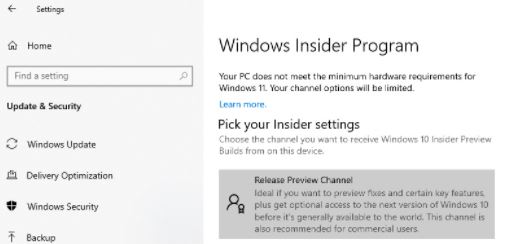
Heldigvis kan du foretage mindre ændringer i Windows-registreringsdatabasen for at tilmelde dig Dev Channel og modtage Windows 11 Insider preview-builds.
Installer Windows 11 beta build på ikke-understøttede enheder (Metode 1)
Følg nedenstånde trin for at installere Windows 11 Insider preview-builds på ikke-understøttede enheder:
1. Tag backup af Windows-registreringsdatabasen.
2. Åbn Windows-indstillinger > Opdatering og sikkerhed > Windows Insider-program.
3. Klik på ”Kom godt i gang/Get Started” og konnekt din Microsoft-konto, der bruges til at registrere dig til Insider-programmet.
4. Vælg den tilgængelige channel: Release preview.
5. Klik på ”Genstart/Reboot”, når du bliver bedt om det.
6. Genstart.
7. Åbn Windows Insider-programmet, og kontroller, om indstillingen Dev Channel er tilgængelig.
8. Hvis ikke tilgængeligt, skal du skrive “Regedit” i startmenuen.
9. Gå til Registreringseditor, og naviger til HKEY_LOCAL_MACHINE\SOFTWARE\Microsoft\WindowsSelfHost\UI\Selection
10. Dobbeltklik på UIBranch-tasten i højre side af vinduet.
11. Skift værdien til Dev fra ReleasePreview.
12. Skift ContentType til Mainline
13. Skift Ring key til til Eksternal
14. I Registreringseditor naviget til:
HKEY_LOCAL_MACHINE\SOFTWARE\Microsoft\WindowsSelfHost\Applicability
15. Ændre BranchName key til Dev
16. Sørg for, at ContentType key value er Mainline, og Ring er indstillet til Eksternal
17. Luk Registreringseditor.
18. Genstart.
19. Åbn Windows Insider Program-programmet, og sørg for, at dine indstillinger er korrekte (dvs. Dev er valgt).
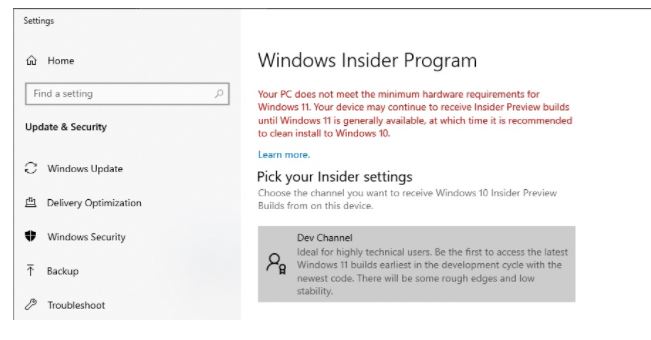
Når du er færdig, burde du kunne påbegynde at teste Windows 11 preview builds på din ikke-understøttede enhed. Men hvis du begynder at bruge preview builds på ikke-understøttede enheder, skal du rulle tilbage til Windows 10, når Windows 11 generelt er tilgængelig, og din enhed ikke opfylder kravene på det tidspunkt.
Læs også: 17 fede Windows 11-funktioner du bør tjekke
For at kontrollere kompatibilitet med Windows 11 kan du enten bruge Microsofts PC Health-app eller manuelt kontrollere kravene.
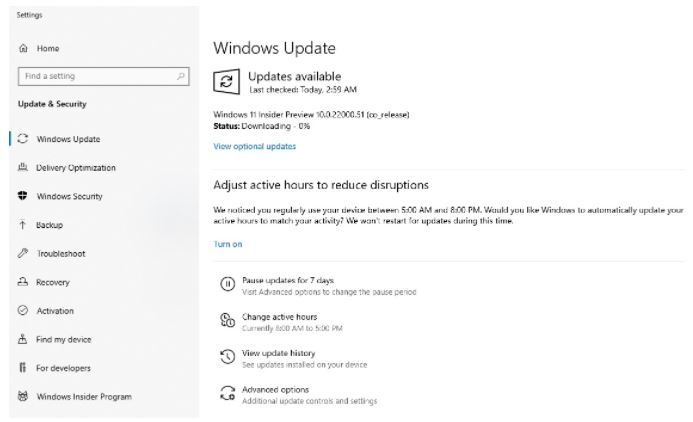
Du kan kontrollere TPM-kompatibilitet ved at køre Get-Tpm-kommandoen i PowerShell. Gældende for CPU’er siger Microsoft, at Intels 8. generations processorer og Ryzen 2000 eller nyere i øjeblikket understøttes.
Aktivér Windows 11 Dev Channel på ikke-understøttet enhed (metode 2)
Hvis du ikke har en Microsoft-konto, finder der faktisk et simpelt script til at deltage i Dev Channel på ikke-understøttede enheder og installere Windows 11-builds:
1. Download scriptet fra GitHub
2. Højreklik på scriptet, og vælg “kør som administrator”.
3. Kommandolinjevinduet viser de tilgængelige Windows Insider Program channels.
4. Vælg “Dev Channel” ved at trykke på det tilsvarende nummer.
5. Tryk på Enter-tasten.
6. Genstart.
7. Gå til Windows Update og klik på tjek for opdateringer, og build begynder at downloade.
OfflineInsiderEnroll er et simpelt script, og det kan bruges på en enhed med en lokal konto, men du bliver nødt til at indstille Telemetry-indstillingen til Full for at modtage preview-builds.
Hvis du planlægger at foretage en ren installationen af det nye Windows, skal du muligvis omgå TPM 2.0-kravene ved at ændre registreringsdatabasen under installationsskærmen.






